 ✕
✕
By จัสติน ซาบริน่าอัปเดตเมื่อกันยายน 01, 2021
เหตุใดฉันจึงนำเข้า FLAC ไปยัง iTunes ไม่ได้
ฉันดาวน์โหลดเพลง FLAC จำนวนมากและต้องการเพิ่มลงในคลัง iTunes เพื่อซิงค์กับ iPhone XS ของฉัน แต่ iTunes ไม่รองรับรูปแบบ FLAC วิธีการแปลง FLAC เป็น iTunes? เพื่อให้ฉันสามารถเล่นเพลงเหล่านี้กับ iTunes หรือซิงค์กับ iPhone
FLAC (Free Lossless Audio Codec) เป็นการเข้ารหัสไฟล์เสียงฟรีซึ่งมีลักษณะการบีบอัดแบบไม่สูญเสียข้อมูล ไม่เหมือนกับรหัสบีบอัดแบบสูญเสียอื่นๆ เช่น MP3 และ AAC โดยจะไม่ทำลายข้อมูลเสียงต้นฉบับใดๆ ดังนั้นจึงสามารถคืนค่าคุณภาพเสียงของแผ่นดิสก์เพลงได้ FLAC แตกต่างจาก MP3 MP3 เป็นการเข้ารหัสไฟล์เสียงแบบ lossy แต่ FLAC เป็นการบีบอัดแบบไม่สูญเสียข้อมูล ซึ่งหมายความว่าเสียงจะไม่สูญเสียข้อมูลใดๆ หลังจากบีบอัดโดยการเข้ารหัส FLAC ดังนั้น แอพและอุปกรณ์จำนวนมากจึงเข้ากันได้กับรูปแบบเสียง FLAC ในช่วงไม่กี่ปีที่ผ่านมา
แต่ iTunes ไม่รองรับการเข้ารหัส FLAC เพราะอะไร ตามที่บริษัท Apple ระบุ Apple มีรูปแบบเสียงที่ไม่สูญเสียข้อมูล ALAC (Apple Lossless) สำหรับการจัดเก็บเสียง ซึ่งให้คุณภาพแบบบิตต่อบิตเหมือนกับ FLAC และได้รับการสนับสนุนโดยอุปกรณ์ iTunes และ iOS โดยจะใช้พื้นที่ดิสก์น้อยลงในขณะที่ คุณภาพเสียงนั้นยอดเยี่ยม ดังนั้นคุณจึงพบว่า iTunes สตรีมเพลงเป็นไฟล์เสียง Apple Music AAC จุดสำคัญอีกประการหนึ่งคือ Apple inc. ไม่ต้องการขยายการรองรับมาตรฐานที่ไม่ใช่ของ Apple ดังนั้นจึงง่ายที่จะดูว่าทำไม Apple iTunes ไม่รองรับไฟล์ FLAC
FLAC เข้ากันไม่ได้กับ iTunes iTunes รองรับรูปแบบเสียงใดบ้าง โปรดทำตามขั้นตอนง่ายๆ เพื่อดูว่ารูปแบบเสียงประเภทใดที่ iTunes รองรับ:
เปิด iTunes คลิก "แก้ไข" > "การตั้งค่า" จากนั้นคลิก "ทั่วไป > การตั้งค่าการนำเข้า" คุณจะพบว่า iTunes รองรับรูปแบบเสียง ได้แก่ MP3, AAC, AIFF, WAV และ Apple Lossless
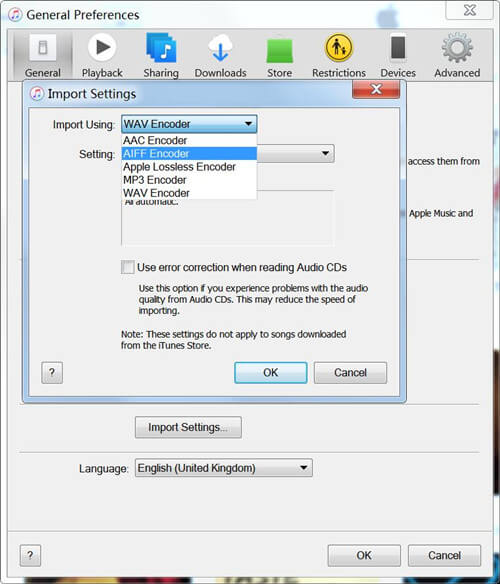
ที่จริงแล้ว iTunes ยังรองรับไฟล์ Audible .aa, Audible .aax และ iTunes ที่ซื้อไฟล์เสียง M4A, M4B และ M4P นอกจากนี้ iTunes ยังสามารถแปลงเพลงเป็นรูปแบบไฟล์อื่นได้ เช่น MP3, WAV, AAC, AIFF และ Apple Lossless
คำถาม: หลายคนอาจถามถึงวิธีการนำเข้า FLAC ไปยังคลัง iTunes? วิธีเล่นไฟล์ FLAC ด้วย iTunes จะทำให้ iTunes ซิงค์เพลง FLAC กับ iPhone/iPad/iPod ได้อย่างไร
คำตอบที่ดีที่สุด: สิ่งที่คุณต้องทำคือ การแปลง FLAC เป็นรูปแบบเสียงที่เข้ากันได้กับ iTunes เช่น MP3, WAV, AAC, AIFF.
เหนือสิ่งอื่นใด คุณรู้ว่าไฟล์เสียงรูปแบบใดที่ iTunes รองรับการเล่น การแปลง FLAC เป็น iTunes คุณต้องมีความน่าเชื่อถือ ตัวแปลง FLAC เป็น iTunes.
ที่นี่ฉันจะแนะนำ UkeySoft Video Converter สำหรับ Windows และ UkeySoft Video Converter สำหรับ Macทั้งสองช่วยคุณได้ แปลง FLAC เป็น MP3, WAV, AIFF, AAC, ALAC (.m4a) เป็นต้น. ยิ่งไปกว่านั้น UkeySoft ยังให้คุณเปลี่ยนโปรไฟล์เสียง เช่น อัตราตัวอย่างและช่องสัญญาณเสียง และตัดเสียงก่อนทำการแปลง
UkeySoft Video Converter ตามชื่อของมันก็คือตัวแปลงวิดีโอสำหรับแปลงรูปแบบวิดีโอทุกประเภทรวมถึง MP4, AVI, FLV, MKV WMV, H.265 MP4, AVCHD MOV และอื่นๆ สำหรับการเล่นบนอุปกรณ์ใดๆ ดังนั้น คุณยังสามารถแปลงรูปแบบวิดีโอใดๆ เป็นรูปแบบเสียงที่เข้ากันได้กับ iTunes (.mov, .mp4) นอกจากนี้ยังรองรับการดึงเสียงจากวิดีโอ ฟังก์ชั่นที่ทรงพลังกว่านั้นแสดงออกได้ยาก ทำตามขั้นตอนง่าย ๆ ด้านล่างเพื่อแปลง FLAC เป็น MP3, WAV, AIFF หรือ AAC เพื่อเล่นใน iTunes
ขั้นตอนที่ 1. เปิดตัวแปลงและเพิ่มไฟล์ FLAC
ดาวน์โหลด ติดตั้ง และเปิดใช้ UkeySoft Video Converter บน Mac หรือ Windows ของคุณ จากนั้นเพิ่มอัลบั้ม flac และเพลงลงในซอฟต์แวร์
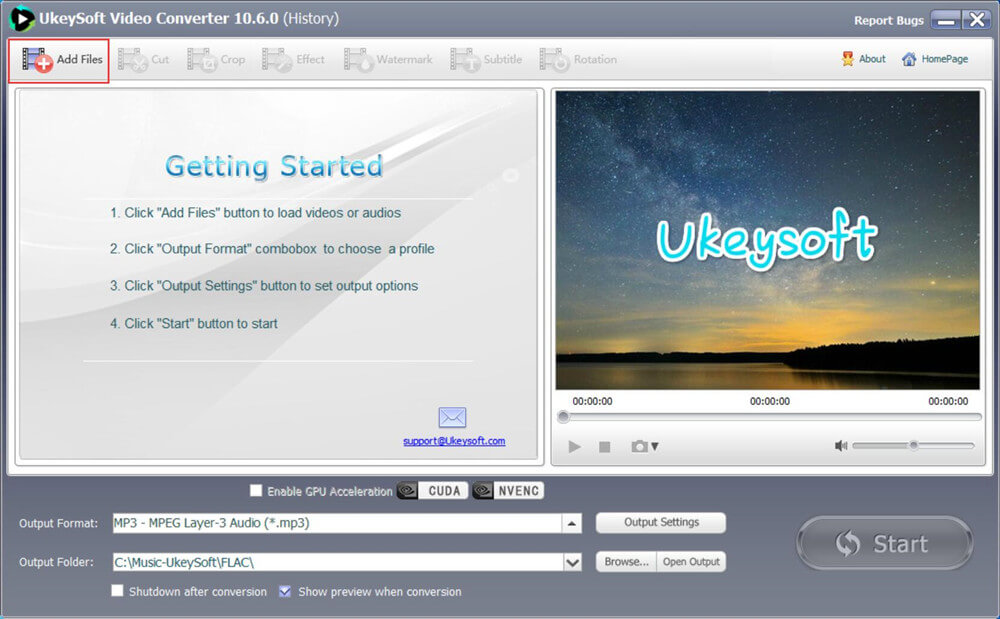
คุณสามารถคลิกปุ่ม "เพิ่มไฟล์" เพื่อเพิ่มไฟล์ FLAC หรือลากและวางแทร็ก FLAC ลงในตัวแปลง
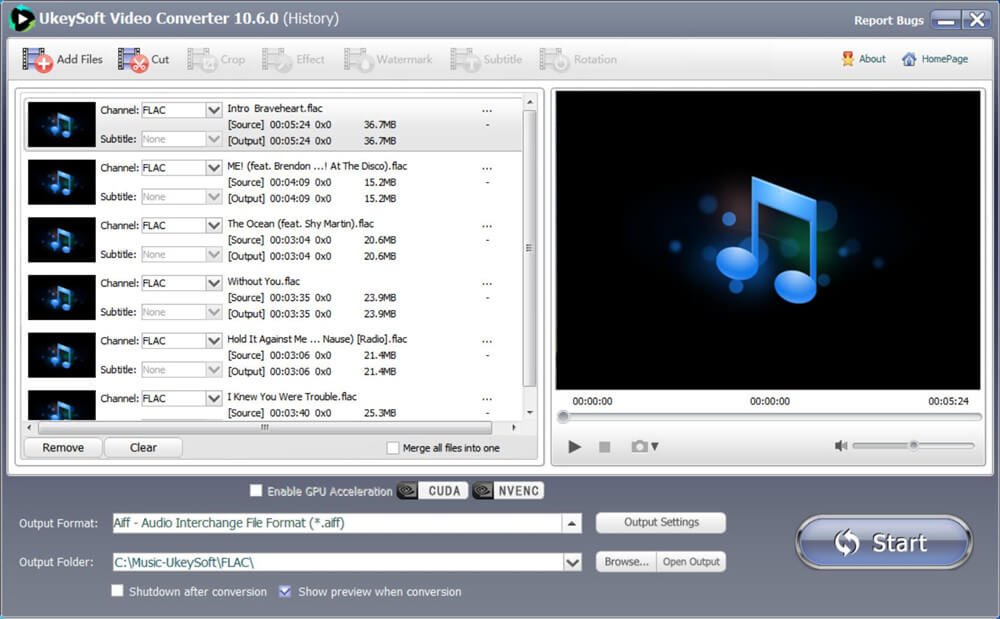
ขั้นตอนที่ 2 เลือก MP3, WAV, AIFF หรือ AAC เป็นรูปแบบเอาต์พุต
คลิกรายการดรอปดาวน์ของ "รูปแบบเอาต์พุต" ไปที่ "เสียงทั่วไป" จากนั้นเลือก "AIFF – รูปแบบไฟล์การแลกเปลี่ยนเสียง (*.aiff)" เป็นรูปแบบเอาต์พุต AIFF เป็นรูปแบบไฟล์เนทีฟของ Apple Macintosh ซึ่งใช้กันอย่างแพร่หลายในแอปพลิเคชันเสียงระดับมืออาชีพ หากคุณต้องการแปลง FLAC เป็นรูปแบบเสียงอื่นๆ ที่ iTunes รองรับ เช่น MP3, WAV, AAC, ALAC (.m4a) คุณสามารถค้นหาได้โดยง่ายด้วยการลากแถบเลื่อน
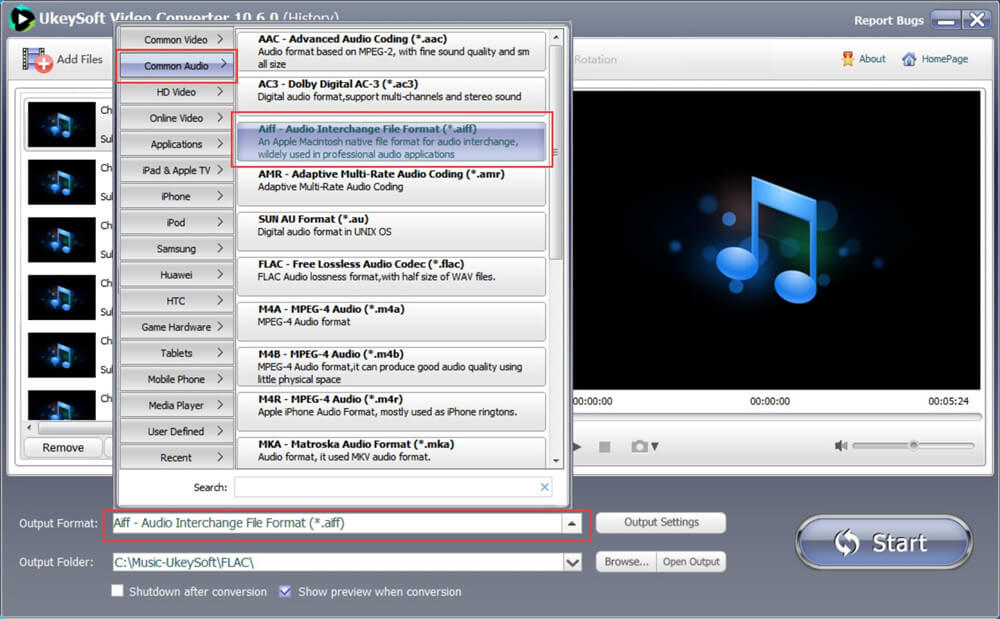
เคล็ดลับ: หากคุณต้องการเปลี่ยนอัตราตัวอย่างเสียงที่ส่งออกและช่องสัญญาณเสียง โปรดคลิกตัวเลือก "การตั้งค่าเอาต์พุต"
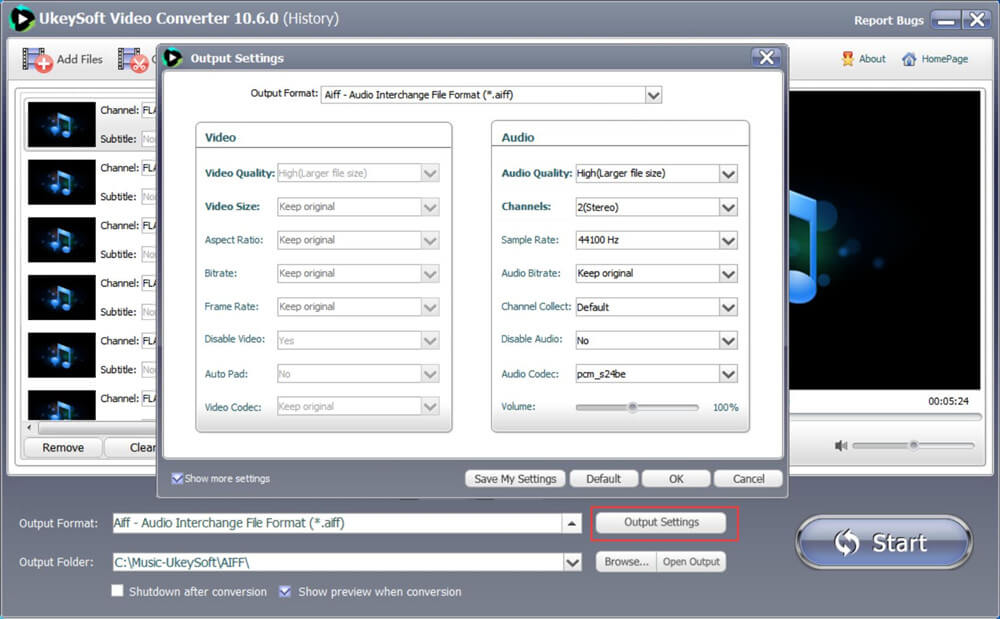
เพื่อตอบสนองความต้องการของผู้ใช้ที่หลากหลาย โปรแกรมนี้ยังมีอุปกรณ์ที่ตั้งไว้ล่วงหน้ามากมาย รวมทั้งบนแผงรูปแบบสำหรับการเล่นทันที จะช่วยคุณประหยัดเวลาได้มากในการค้นหาว่าอุปกรณ์ของคุณรองรับรูปแบบใด
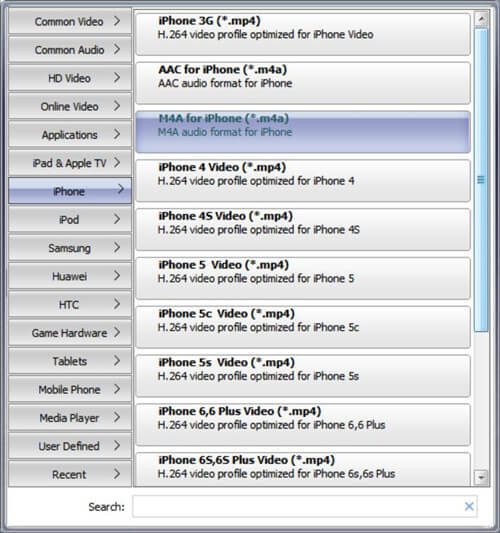
ขั้นตอนที่ 3 ตัดเสียง FLAC (ตัวเลือก)
ซอฟต์แวร์นี้มาพร้อมกับคุณสมบัติการแก้ไขวิดีโอ/เสียงในตัว หากคุณต้องการตัดไฟล์เสียง โปรดเลือกไฟล์นั้นแล้วคลิกปุ่ม "ตัด" หน้าต่างนี้จะแสดงหน้าต่างแก้ไขใหม่ขึ้นมา
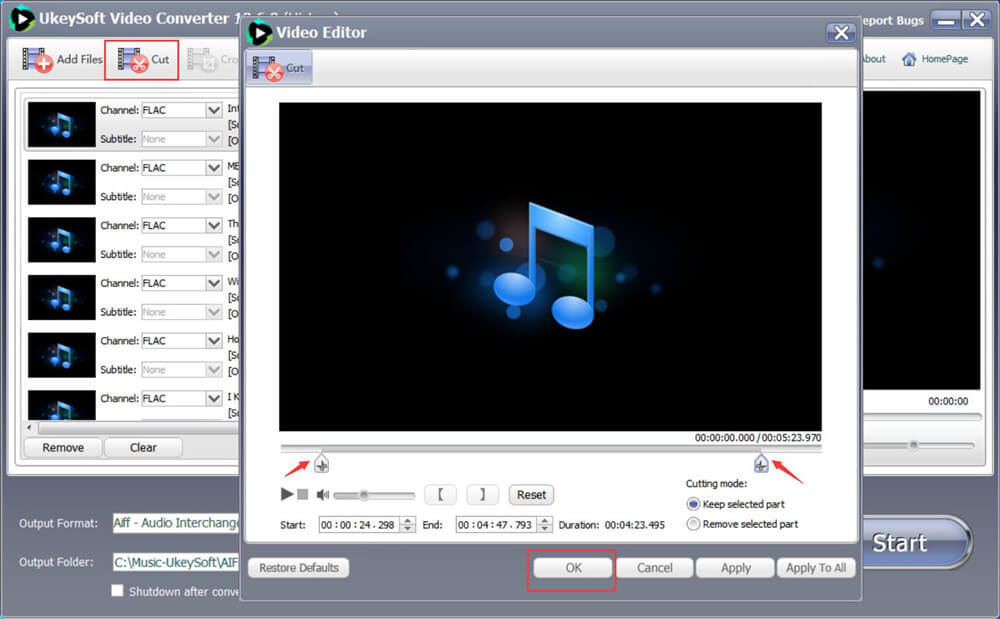
ขั้นตอนที่ 4 เริ่มการแปลง FLAC เป็น iTunes Format
หลังจากเสร็จสิ้นการตั้งค่าข้างต้น เพียงคลิกปุ่ม "เริ่ม" ที่มุมล่างขวาของอินเทอร์เฟซ
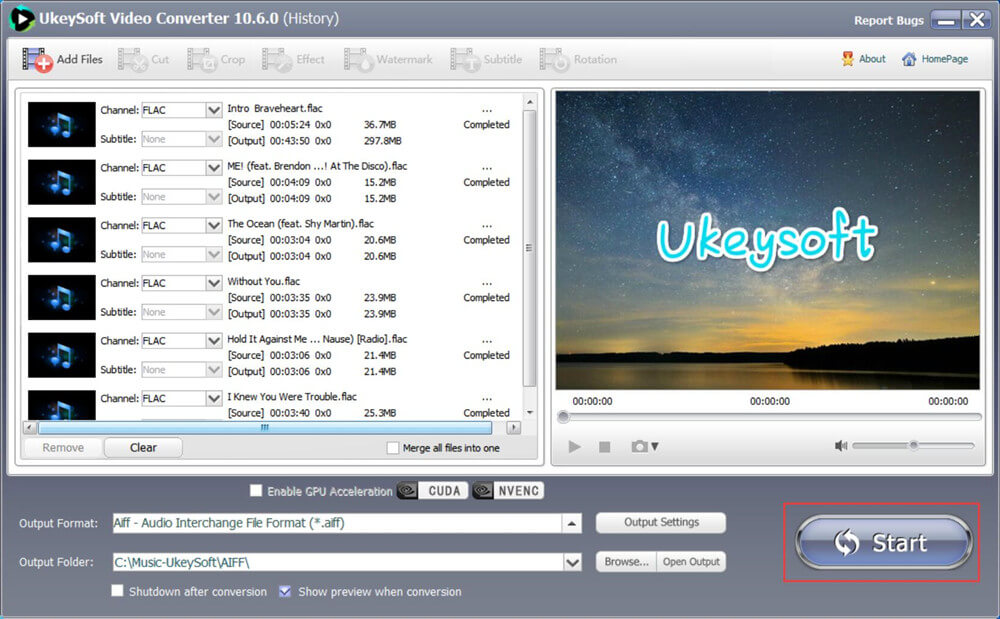
ตัวแปลงจะเริ่มแปลงรูปแบบ FLAC เป็น AIFF อย่าออกจากซอฟต์แวร์รอจนกว่ากระบวนการทั้งหมดจะเสร็จสิ้น
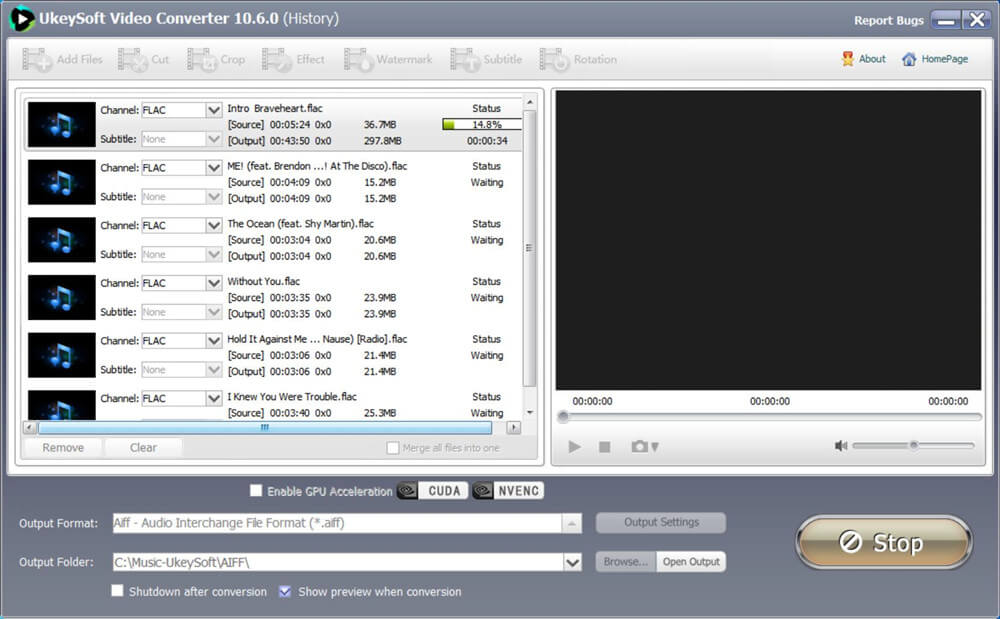
รอสักครู่ คุณก็จะได้ไฟล์ AIFF
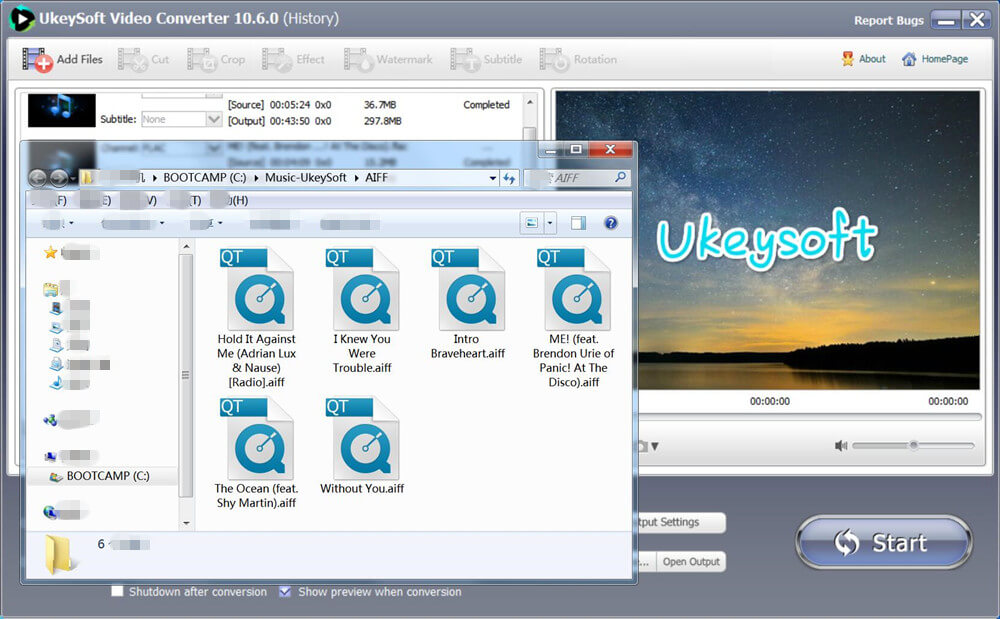
ขั้นตอนที่ 5. นำเข้าเพลง AIFF ของคุณลงในคลัง iTunes
เปิดแอปพลิเคชัน iTunes บนคอมพิวเตอร์ของคุณ แล้วลากและวางไฟล์ AAFF ที่ส่งออกไปยังไลบรารีโดยตรง จากนั้นคุณสามารถเล่นเพลงโปรดของคุณผ่าน iTunes หรือซิงค์กับ iPhone, iPad, iPod ด้วย iTunes หากคุณกำลังมองหาทางเลือก iTunes ที่ดีที่สุดในการถ่ายโอนเพลงจาก PC/Mac ไปยัง iPhone เราขอแนะนำให้คุณใช้สิ่งนี้ เครื่องมือโอน iOSมันสามารถช่วยให้คุณถ่ายโอนเพลง วิดีโอ และภาพถ่ายระหว่าง iPhone, iPad, iPod และคอมพิวเตอร์ได้โดยตรง
อ่านเพิ่มเติม: วิธีถ่ายโอนเพลงไปยัง iPhone
แม้ว่า iTunes จะไม่รองรับการเล่นไฟล์ FLAC แต่คุณสามารถแปลงไฟล์ FLAC เป็น MP3, WAV, AIFF หรือ AAC ก่อน จากนั้นจึงนำเข้าไฟล์ที่แปลงแล้วไปยังคลัง iTunes UkeySoft Video Converter เป็นตัวเลือกที่ดีที่สุดในการแปลงเพลงและวิดีโอเป็น iTunes โปรดดาวน์โหลดฟรีและลองแปลงไฟล์สื่อที่คุณต้องการ
Prompt: คุณจำเป็นต้อง เข้าสู่ระบบ ก่อนที่คุณจะสามารถแสดงความคิดเห็น
ยังไม่มีบัญชี กรุณาคลิกที่นี่เพื่อ ทะเบียน.

แปลงไฟล์วิดีโอ/เสียงที่เข้ากันไม่ได้ แก้ไขวิดีโอ และปรับปรุงคุณภาพวิดีโอ

เพลิดเพลินกับชีวิตดิจิทัลที่ปลอดภัยและอิสระ
ประโยชน์
มัลติมีเดีย
สงวนลิขสิทธิ์© 2023 UkeySoft Software Inc. สงวนลิขสิทธิ์
ยังไม่มีความคิดเห็น พูดอะไรสักอย่าง...